Inicia ArcGIS Pro 2.3 como quiera
Por Tim Ormsby
Escrito por Kory Kramer, líder
de defensa del cliente - Desktop
Página de inicio, proyecto predeterminado o incluso como ArcMap
Hay algunos cambios notables en la experiencia de
inicio de ArcGIS Pro 2.3, así que pensé que podría ser útil echar un vistazo
más de cerca para ver cómo funciona todo.
Lo primero que notará es una página de inicio de nuevo
diseño. Hay un diseño y experiencia más intuitivos para abrir y crear nuevos
proyectos. Ahora puede fijar sus proyectos y plantillas favoritas para que
estén siempre disponibles, y la lista de proyectos recientes se ha ampliado
para mostrar hasta 50 proyectos.
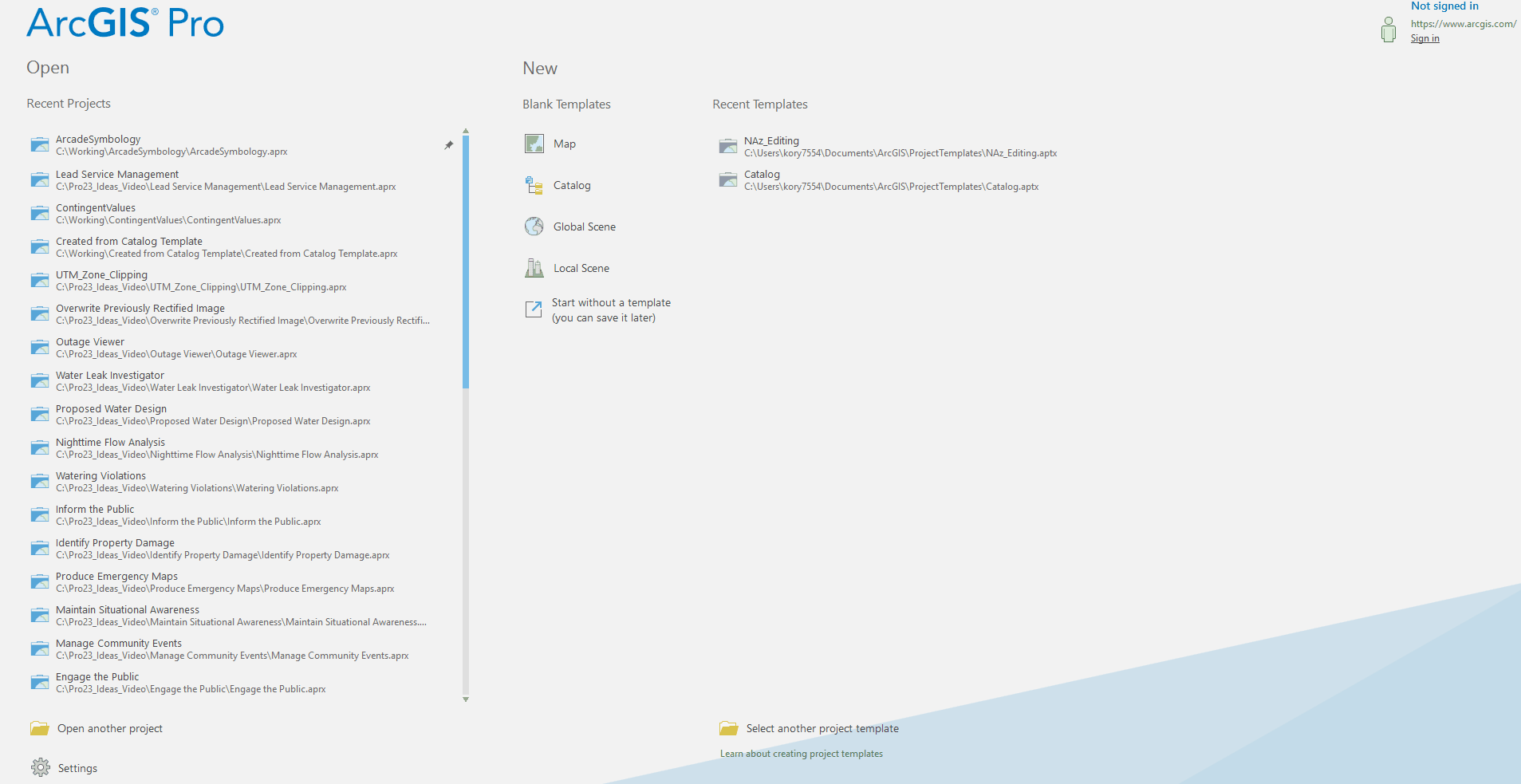
La página de estado de ArcGIS Pro 2.3
Quizás la mayor adición es la capacidad de iniciar
ArcGIS Pro sin una plantilla.
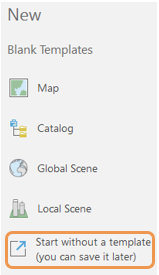
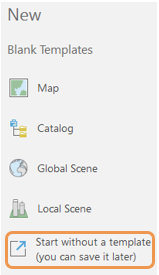
Este trabajo fue el resultado directo de los
comentarios de los clientes sobre ArcGIS
Ideas y brinda la posibilidad de abrir ArcGIS Pro sin tener que
guardar primero un proyecto. Puede abrir la aplicación y realizar tareas de
administración de datos que no requieren un proyecto para guardar los cambios.
Esto incluye cosas como crear nuevas geodatabases, clases de entidad y tablas,
actualizar esquemas, copiar o eliminar datos, y muchas otras tareas de
mantenimiento de datos que haría en ArcCatalog. O tal vez solo desee obtener
una vista previa de los datos con los que no está muy familiarizado, no es
necesario guardar un archivo de proyecto para hacerlo.
Ahora que sabe qué esperar cuando abra ArcGIS Pro 2.3,
es posible que tenga algunas preguntas como: “¿Qué pasa si no quiero ver esa
página de inicio?” O: “¿No sería genial si abriera? ¿Pro abrió el proyecto en
el que siempre trabajo? "Veamos un escenario común que nos expondrá a la
nueva configuración en ArcGIS Pro 2.3. Esto debería darle un buen punto de
partida para experimentar por su cuenta y encontrar ese punto ideal para el
trabajo que realiza. Llamaremos a este escenario "Quiero que ArcGIS Pro se
abra como se abre ArcMap".
Quiero que ArcGIS Pro se abra como ArcMap abre
1. Desde la página de inicio, haga clic en Configuración en la esquina inferior izquierda de la página. Esto te lleva a la configuración de la aplicación. En el panel azul de la izquierda, haga clic en Opciones. Bajo Aplicación en la pestaña General, trabajaremos bajo los encabezados Iniciar ArcGIS Pro y Crear proyectos.
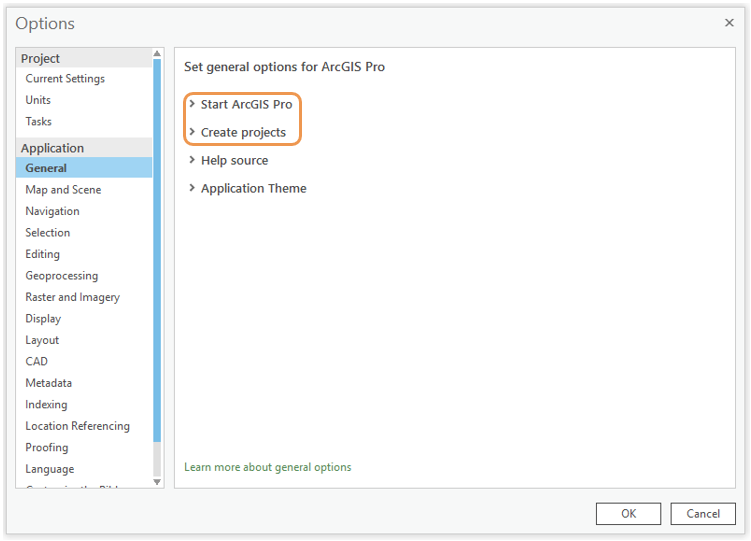
Puede acceder al cuadro de diálogo Opciones desde la
página de inicio o desde la pestaña Proyecto en un proyecto abierto.
2. Expanda el encabezado Iniciar ArcGIS Pro.
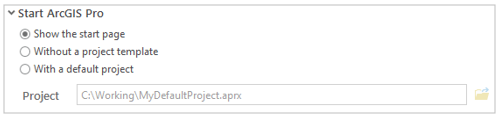
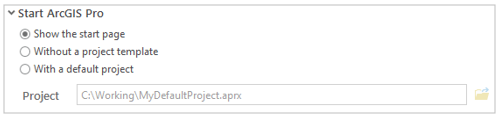
3. Haga clic en Sin
plantilla de proyecto.
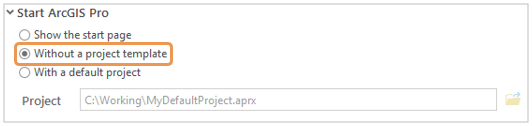
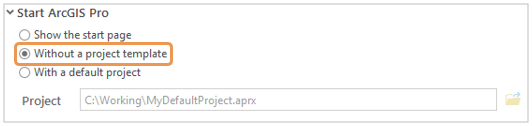
4. Expanda el encabezado Crear proyectos.
5. Bajo el encabezado de la Geodatabase, elija la misma geodatabase
predeterminada para todos los proyectos y busque la geodatabase de su
elección. Manteniéndome fiel a este escenario, estoy apuntando el mío a la
geodatabase predeterminada de ArcMap.
6. Bajo el encabezado de la caja de herramientas, elija la misma caja de herramientas predeterminada para todos los
proyectos y configúrela adecuadamente.


Eso es. Ahora, cuando inicio ArcGIS Pro, se abre y
puedo ponerme a trabajar.
Recuerde que aún puede aprovechar los Favoritos
y la capacidad de Agregar
a nuevos proyectos para que, incluso cuando inicie ArcGIS Pro sin
una plantilla, tenga acceso rápido a los datos y las conexiones que siempre
desea.
Para obtener más información sobre las nuevas opciones
de inicio, consulte Iniciar
siempre sin una plantilla de proyecto y Abrir
siempre el mismo proyecto en la ayuda de ArcGIS Pro.
Para obtener más información sobre otras cosas nuevas,
consulte Novedades
en ArcGIS Pro 2.3.
Y para ver todas las solicitudes de otros clientes en
esta versión, consulte Ideas
en ArcGIS Pro 2.3.
Comentarios
Publicar un comentario